PS快速去水印的几种方法
为了保护版权,现在网上有很多精美图片都会打上水印再上传,但如果你只是想保存下来当做素材(不是商用),那这些水印就成了碍眼之物。如何能快速简单的处理掉上面的水印呢?本教程将教给你PS快速去水印的几种方法。
声明:请尊重原创,以下内容只是教授一种PS后期的技法,绝不提倡和鼓励用此方法窃取他人的劳动成果。
一、

思路:先把复制一个完整的水印,如果没有自己就做一个也可以,然后把水印移到要去除的水印上面改边下图层混合模式就可以。方法非常实用强烈推荐!
去水印后的图:

步骤:
1. 打开photoshop,将素材拖入到ps中:
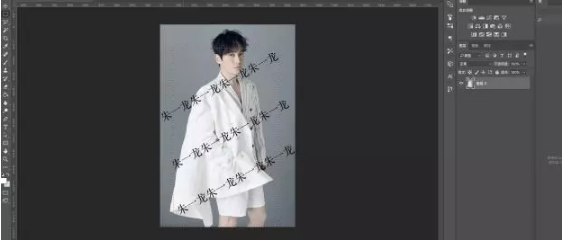
2. 复制一个图层,先利用修补工具将背景色色系单一的地方进行修补(点击修补工具,鼠标左键再需要去掉的水印周围画选区如图1,挪动选取到周围相近或者相同颜色的地方,松开鼠标左键,按住ctrl+d(是取消选区)如图2:

1
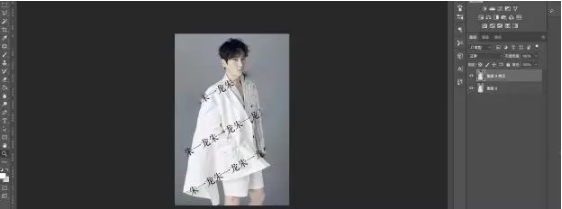
2
3. 剩下是颜色比较多元化的背景底色,就可以使用仿制图章工具来进行。首先选取仿制图章工具(快捷键s),按住ctrl键,鼠标左键吸取水印附近的颜色,进行盖印在水印上边,这样不停的吸取填充,直至水印去除为止:

去掉水印后的朱一龙是不是更帅了呢?
技术快快学到手,追星再也不怕图片上有水印了。
二、
为了直观,小编将水印的位置从易到难按顺序排列
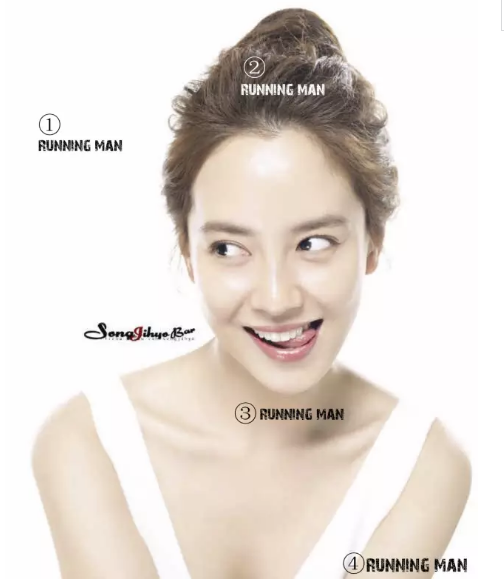
第①类水印去除方法:
第一种:矩形工具+移动工具
1.用PS打开一张带水印的照片。「 ctrl+J 」复制图层。
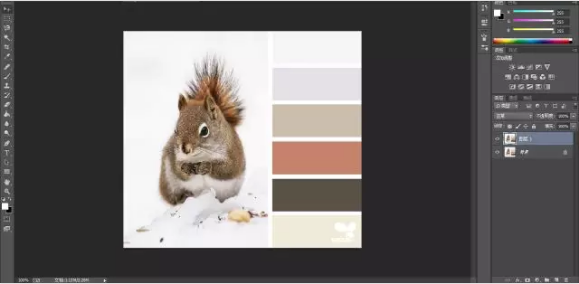
2.用矩形工具选择水印旁边的选区(用来覆盖水印),再切换到移动工具,按住Alt键,将该选取拖动过去覆盖水印。再Ctrl+D取消选区即可。
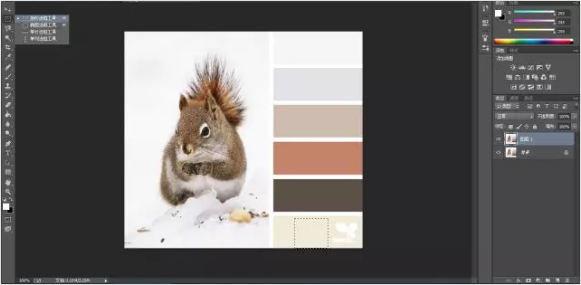
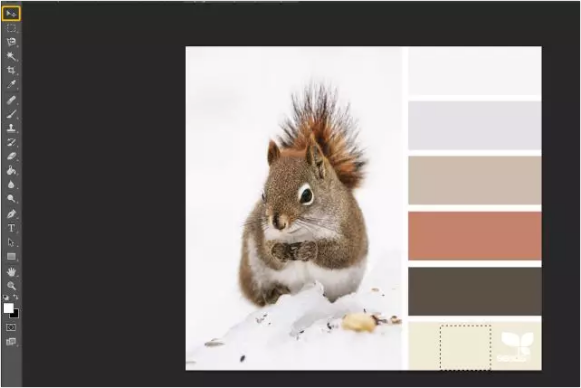
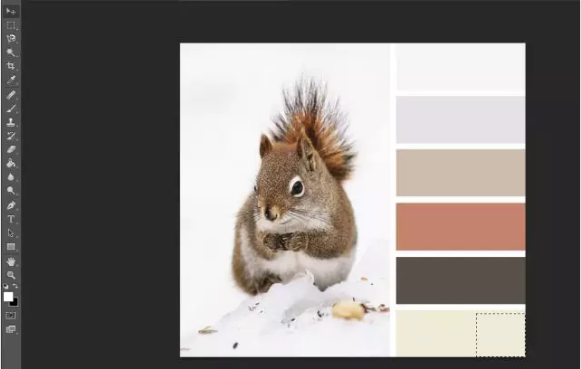
第二种:修复画笔工具
1.用PS打开一张带水印的照片。「 ctrl+J 」复制图层。
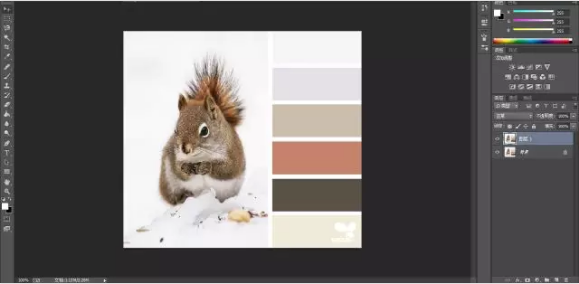
2.选择「 修复画笔工具 」,调节画笔大小。使用方法和图章工具类似。
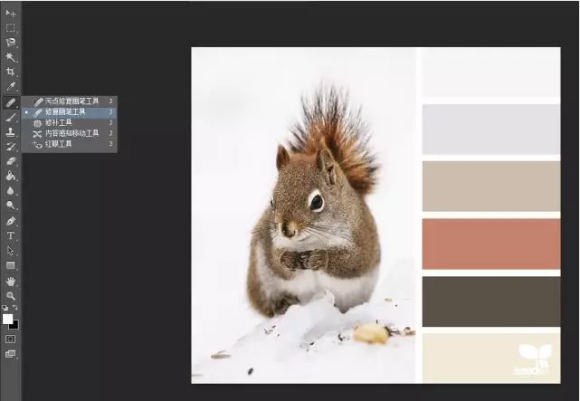

在水印附近的区域,按住Alt键鼠标单击选区一块颜色,然后再去涂抹水印的位置,直至覆盖完全。
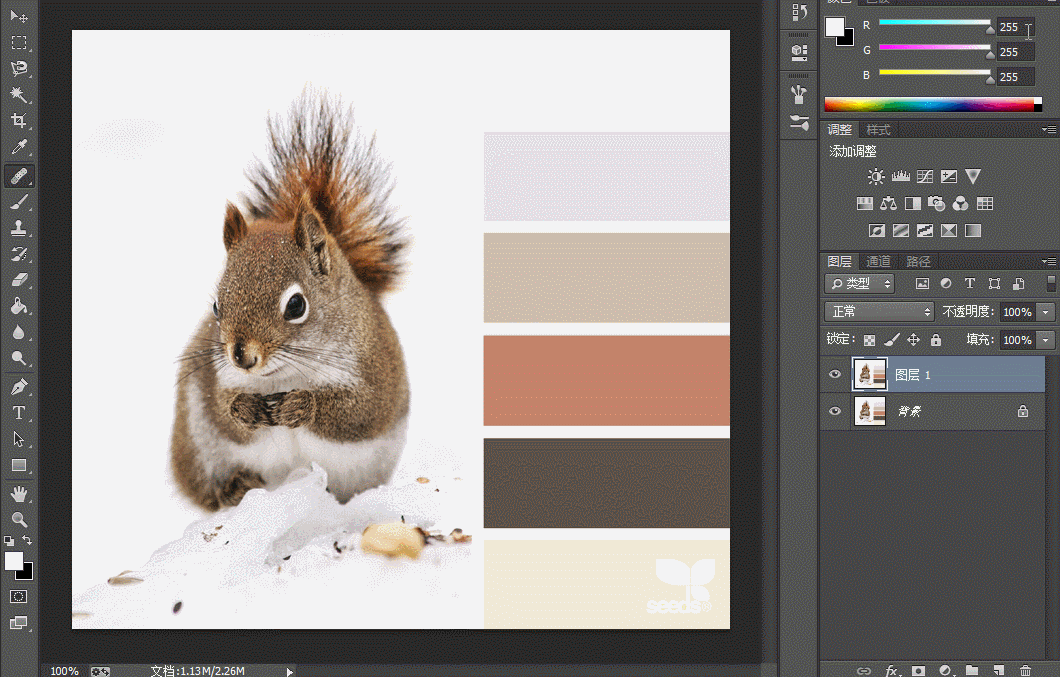
来看看效果图
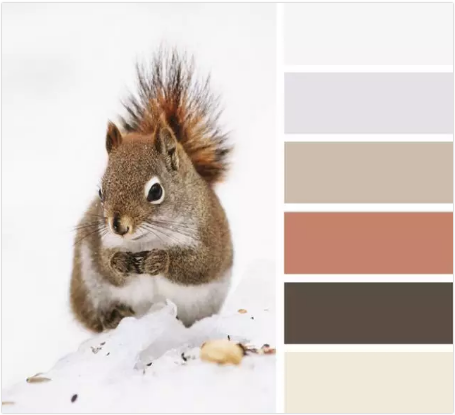
第三种:内容识别
1.用PS打开一张带水印的照片。「 ctrl+J 」复制图层。

内容识别是个开了挂的神器,操作非常简单。
2.用「 矩形选择工具 」选出水印的部分区域(区域不宜过大)。
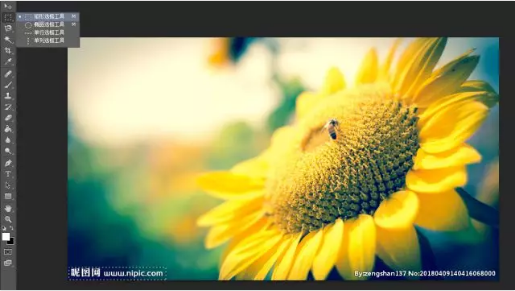
3.按住「 Shift+F5 」调出内容识别窗口,点击确定。
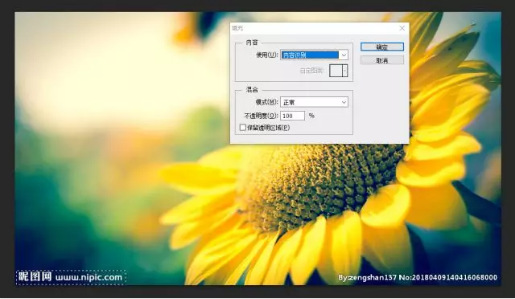

4.重复第2-3步,直到水印完全去除。

第②类杂色背景水印去除方法:
②类需要去除的水印,背景相对复杂,但规则并不明显,因此不用特别精细处理
1.选择“矩形选框工具”

2.将需要去除的水印框住
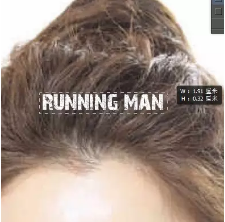
3.如果是不规则形状,可用套索工具框取

4.点击编辑—填充
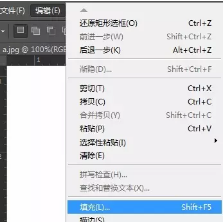
5.内容中选择“内容识别”,点击确定
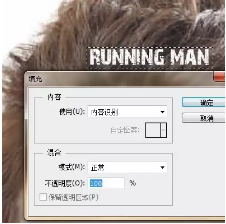
6.系统就会自动为选框中填色了,识别度非常高
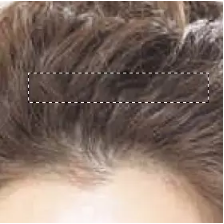
第③类影调背景水印去除方法:
如果水印是存在于有影调的皮肤之上,如③,以上两种相对生硬的方法就不适用了,处理这种水印推荐用“修补工具”。
1.选择修补工具
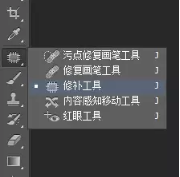
2.将需要去除的部分圈出来
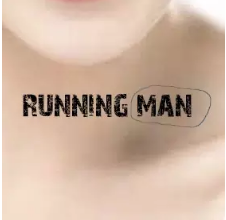
3.将圈出来的部分,拖拽到与其相似的影调部分
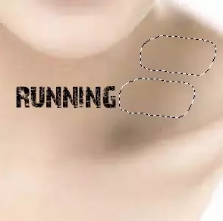
4.松开鼠标,水印没了,另一边可以如法炮制
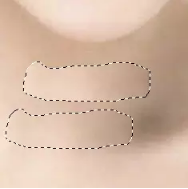
第④类复杂背景水印去除方法:
有些时候,你所需去除的水印可能没有上面那样简单,就像④一样,背景环境比较复杂。那么,处理微观细节上,就比较推荐“仿制图章工具”。
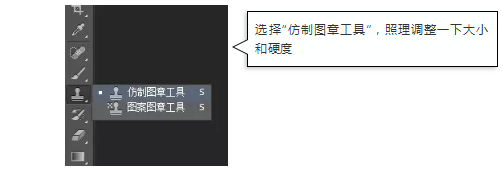
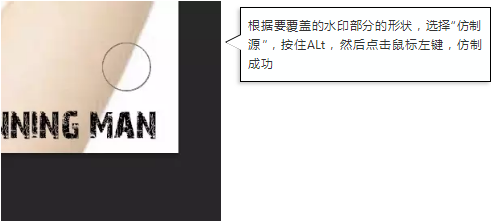
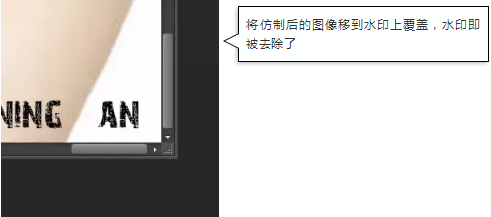
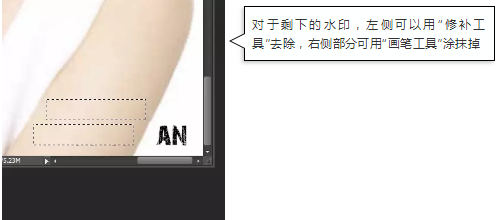

上图就是去除全部水印后图片。
三、
可能有些同学会用矩形框或画笔工具去除简单水印,但是下面这种复杂水印你尝试过吗?

最终效果

1、用PS打开要去掉水印的图片。

2、按快捷键M(英文状态下) 切换到选择工具。
3、按着鼠标拖动选择要去掉的水印。(注意:要选中一个完整的水印)

4、按快捷键 Ctrl+J 把第三步选择的水印建立一个新的图层。

5、移动新建的图层可见水印图层。

6、再选择图层的混保模式为颜色减淡。

水印消失
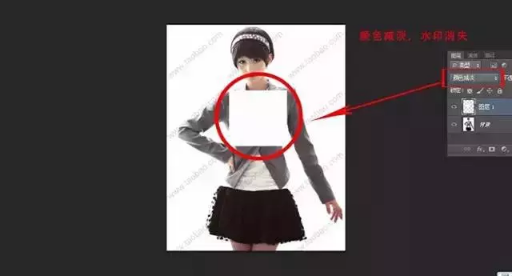
7、再按快捷键 Ctrl+i 把图层改为反相状态。

8、移动水印图层对准底图上的水印即可完成。

9、复制水印图层复盖底图的水印就可去除所有水印。

最终效果

(本文系转载,转自微信公众平台@PS设计之家)
热门课程
专业讲师指导 快速摆脱技能困惑相关文章
多种教程 总有一个适合自己专业问题咨询
你担心的问题,火星帮你解答-
为给新片造势,迪士尼这次豁出去了,拿出压箱底的一众经典IP,开启了梦幻联动朱迪和尼克奉命潜入偏远地带卧底调查 截至11月24日......
-
此前Q2问答环节,邹涛曾将《解限机》首发失利归结于“商业化保守”和“灰产猖獗”,导致预想设计与实际游玩效果偏差大,且表示该游戏......
-
2025 Google Play年度游戏颁奖:洞察移动游戏新趋势
玩家无需四处收集实体卡,轻点屏幕就能开启惊喜开包之旅,享受收集与对战乐趣库洛游戏的《鸣潮》斩获“最佳持续运营游戏”大奖,这不仅......
-
说明:文中所有的配图均来源于网络 在人们的常规认知里,游戏引擎领域的两大巨头似乎更倾向于在各自赛道上激烈竞争,然而,只要时间足......
-
在行政服务优化层面,办法提出压缩国产网络游戏审核周期,在朝阳、海淀等重点区将审批纳入综合窗口;完善版权服务机制,将游戏素材著作......
-
未毕业先就业、组团入职、扎堆拿offer...这种好事,再多来一打!
众所周知,火星有完善的就业推荐服务图为火星校园招聘会现场对火星同学们来说,金三银四、金九银十并不是找工作的唯一良机火星时代教育......

 火星网校
火星网校
















